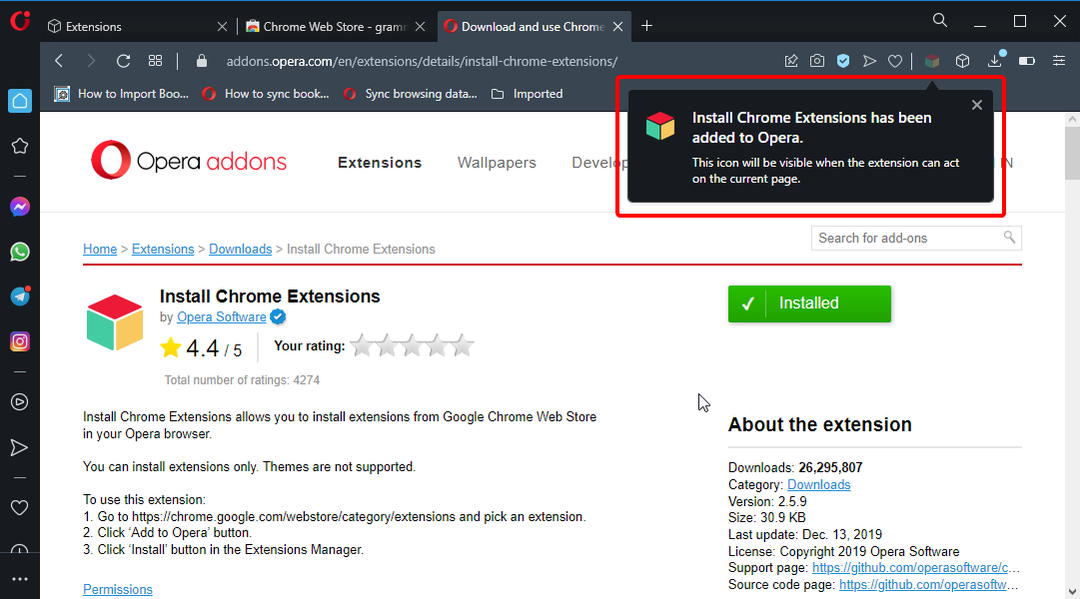- Wiedza o tym, jak wyeksportować zakładki z Chrome do Opery, pozwala nadal cieszyć się ulubionymi witrynami po zmianie przeglądarki.
- Prostym sposobem na wyeksportowanie zakładek do Opery jest użycie funkcji eksportu Chrome.
- Inną metodą jest przeniesienie zakładek z Chrome za pomocą funkcji importowania Opery.

XZAINSTALUJ KLIKAJĄC POBIERZ PLIK
To oprogramowanie naprawi typowe błędy komputera, ochroni Cię przed utratą plików, złośliwym oprogramowaniem, awarią sprzętu i zoptymalizuje komputer pod kątem maksymalnej wydajności. Napraw problemy z komputerem i usuń wirusy teraz w 3 prostych krokach:
- Pobierz narzędzie do naprawy komputera Restoro który jest dostarczany z opatentowanymi technologiami (patent dostępny) tutaj).
- Kliknij Rozpocznij skanowanie aby znaleźć problemy z systemem Windows, które mogą powodować problemy z komputerem.
- Kliknij Naprawić wszystko rozwiązać problemy mające wpływ na bezpieczeństwo i wydajność komputera.
- Restoro zostało pobrane przez 0 czytelników w tym miesiącu.
Opera jest jedną z najlepszych współczesnych czasów przeglądarki z wbudowanym VPN, użytkownicy chcą przełączyć się z innych popularnych przeglądarek, takich jak Chrome, lub przynajmniej je połączyć.
Istnieje jednak przeszkoda w wiedzy o tym, jak wyeksportować zakładki z Chrome do Opery w celu zapewnienia ciągłości. Jest to szczególnie ważne, jeśli dodałeś zakładki do niektórych stron bez znajomości ich adresów URL.
Na szczęście większość przeglądarek ma teraz funkcje, które umożliwiają przesyłanie ulubionych witryn na różne platformy.
W tym przewodniku pokażemy Ci, jak bez wysiłku wyeksportować transfer zakładek z Chrome do Opery. Wszystko, co musisz zrobić, to postępować zgodnie z instrukcjami do listu, a to będzie bułka z masłem.
Czy mogę przenieść zakładki z Chrome do Opery?
Tak, możesz wyeksportować swoje zakładki z Chrome do Opery. Opera ma funkcję importowania, która umożliwia przesyłanie zakładek i innych danych przeglądania z innych przeglądarek.
Niektóre z obsługiwanych przeglądarek, oprócz Chrome, to Firefox, Internet Explorer, Safari, Microsoft Edge, a nawet starsze wersje Opery. Co więcej, proces jest prosty i zajmuje tylko kilka minut.
Jak wyeksportować zakładki z Chrome do Opery?
1. Użyj funkcji importowania Opery
- otwarty Opera i kliknij przycisk MENU (trzy poziome linie) w prawym górnym rogu.
- Wybierz Przejdź do opcji pełnych ustawień przeglądarki.

- Przewiń w dół do Synchronizacja sekcja i wybierz Importuj zakładki i ustawienia.

- Wybierz Chrom z listy rozwijanej w wyświetlonym monicie.

- Zaznacz pole wyboru dla Ulubione/Zakładki i kliknij Import przycisk.

Proces jest najprostszy z dwóch i nie zajmuje czasu. Jest to również metoda, do której należy przejść, jeśli zastanawiasz się, jak zaimportować zakładki i inne dane z Chrome do Opery GX.
2. Użyj funkcji eksportu Chrome
- otwarty Chrom i kliknij przycisk MENU (trzy pionowe kropki) w prawym górnym rogu.
- Wybierz Zakładki opcja.
- Wybierać Menedżer zakładek z wyświetlonych opcji.

- Kliknij przycisk MENU obok pola wyszukiwania zakładek i wybierz Eksportuj zakładki opcja.

- Zapisz plik jako Dokument HTML.

- Otwórz Operę i skopiuj poniższe polecenie na pasku adresu.
opera://settings/importData - Wybierz Plik HTML zakładek z listy rozwijanej u góry i kliknij Import przycisk.

- Kliknij Wybierz plik przycisk.
- Wybierz plik zakładki zapisany w kroku 6 i kliknij otwarty przycisk.

- Kliknij Gotowe przycisk, gdy Twoje zakładki i ustawienia są gotowe zostanie wyświetlony monit.

Chociaż jest to długi proces, jest szczególnie przydatny, jeśli chcesz zaimportować zakładki do Opery na Androida z Chrome, tak jak na komputerze.
- Jak zaimportować zakładki Internet Explorera do Google Chrome
- Możesz teraz eksportować ulubione z Microsoft Edge w Windows 10
- Jak przeprowadzić migrację z Chrome do Safari
Jak zsynchronizować zakładki Chrome z Operą?
Nie ma możliwości synchronizowania zakładek na różnych platformach przeglądarek. Zamiast tego możesz eksportować swoje zakładki tylko z Chrome do Opery, jak pokazano powyżej.
Możesz jednak synchronizować zakładki w tej samej przeglądarce na różnych urządzeniach. Poniżej znajdują się kroki, które należy wykonać w Operze i Chrome:
Jak zsynchronizować zakładki w Operze
- Otwórz i Konto Opery.

-
Zaloguj sie na koncie w Operze na wszystkich Twoich urządzeniach.

- Twoje zakładki i inne dane przeglądania zostaną wyświetlone automatycznie.
Jak zsynchronizować zakładki w Chrome
- Zaloguj się w Chrome na wszystkich swoich urządzeniach za pomocą swojego konta Google.
- Otwórz Chrome na swoim komputerze i kliknij przycisk MENU.
- Wybierz Ustawienia opcja.

- Kliknij Synchronizacja i usługi Google opcja.

- Wybierz Zarządzaj tym, co synchronizujesz opcja.

- Sprawdź Dostosuj synchronizację Przycisk radiowy.
- Na koniec przełącz Zakładki przełącz do przodu, aby go aktywować.

Masz to: wszystko, co musisz wiedzieć, jak eksportować zakładki z Chrome do Opery GX i zwykłej wersji.
Rozwiązania zawarte w tym przewodniku nie ograniczają się tylko do komputerów PC, ale mogą być również używane do importowania zakładek do Opery na Androida.
Czy chcesz? eksportuj zakładki z Opery zamiast? Sprawdź ten przewodnik, jak to zrobić z łatwością.
Daj nam znać, jeśli masz problem z eksportowaniem zakładek z Chrome w sekcji komentarzy poniżej.
 Nadal masz problemy?Napraw je za pomocą tego narzędzia:
Nadal masz problemy?Napraw je za pomocą tego narzędzia:
- Pobierz to narzędzie do naprawy komputera ocenione jako świetne na TrustPilot.com (pobieranie rozpoczyna się na tej stronie).
- Kliknij Rozpocznij skanowanie aby znaleźć problemy z systemem Windows, które mogą powodować problemy z komputerem.
- Kliknij Naprawić wszystko rozwiązać problemy z opatentowanymi technologiami (Ekskluzywny rabat dla naszych czytelników).
Restoro zostało pobrane przez 0 czytelników w tym miesiącu.